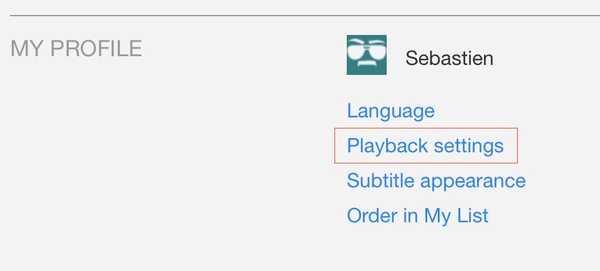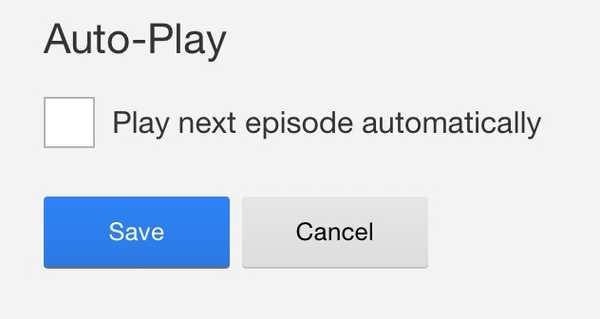O próximo recurso de reprodução automática do Netflix é ótimo quando você assiste a um programa em uma tarde fria de domingo, fazendo com que você nem precise tocar no controle remoto para assistir ao próximo episódio do seu novo programa favorito. Apesar desse inegável benefício, no entanto, acho que esse recurso às vezes me faz assistir a outro episódio, mesmo que eu realmente não quisesse.
Eu vivo essa situação específica praticamente todas as noites. Eu pretendo ir para a cama quando o episódio em exibição terminar, mas, de repente, outro episódio começa. "Bem, podemos assistir a este também agora, mas definitivamente vamos para a cama quando acabar."Tenho certeza que isso vai parecer familiar para muitos de vocês.
A reprodução automática a seguir também é muito ruim para as crianças sentadas em frente à Netflix, pois elas não têm a chance de fazer algo, mas observam o que está por vir, incentivando-as a permanecer no sofá em vez de serem mais ativas.
A reprodução automática a seguir não é uma fatalidade, pois o recurso pode ser desativado. Nesta postagem, mostrarei como desativar o próximo recurso de reprodução automática no Netflix para cada perfil que você configurou em sua conta. Isso o colocará de volta no controle, pois você poderá decidir o que assistir a seguir em seus próprios termos.
Como desativar a reprodução automática a seguir no Netflix
É importante observar que a reprodução automática a seguir é um recurso definido no nível do perfil. Por exemplo, se você tem um perfil para você e outro para o seu filho, pode optar por desativar o auto-next no perfil do seu filho, mas não no seu. As etapas descritas abaixo deverão ser repetidas para cada perfil.
- Em um navegador da web, faça login na sua conta Netflix. Observe que você não pode fazer isso diretamente no aplicativo Netflix, pois isso deve ser feito em um navegador.
- Escolha o perfil para o qual você deseja desativar a reprodução automática a seguir.
- Depois que o perfil for selecionado, clique em Conta.
- Role para baixo até a parte inferior e procure o Configurações de reprodução opções Clique nisso.
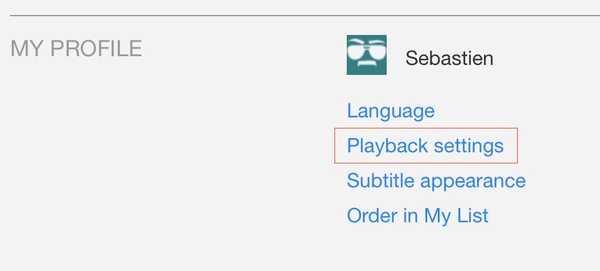
- Desmarque a caixa que diz Reproduzir o próximo episódio automaticamente, então clique Salve .
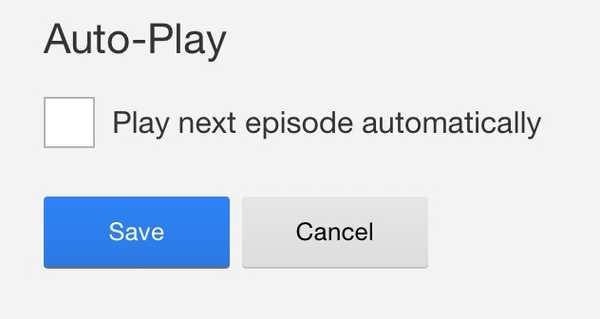
- Se necessário, repita o processo para cada conta.
Observe que, por algum motivo, você não pode acessar facilmente as configurações da conta de perfil de um garoto. Em vez disso, primeiro você deve selecionar a conta Kid e, em seguida, acessar diretamente https://www.netflix.com/YourAccount para acessar configurações específicas para esse perfil..
No futuro, quando você chegar ao final de um episódio, o próximo não começará a ser reproduzido automaticamente. Em vez disso, você precisará usar o controle remoto para selecionar manualmente o próximo episódio. A reprodução automática também será desativada em outros dispositivos, como seu iPhone ou iPad. Da mesma forma, você terá que selecionar manualmente o que deseja assistir depois que o episódio terminar.
Embora não mude a vida, a desativação da reprodução automática a seguir o coloca mais no controle, mas o mais importante, também pode impedir que seus filhos saiam o dia todo na frente do Power Rangers Ninja Steel.
E enquanto estamos no tópico da Netflix, eis como você pode reduzir o uso de dados gerado pela Netflix. Somente essa dica pode economizar toneladas de dados.